楽天モバイルに乗り換えてみた その2 [スマホ(Pixsel4a5G)]
~~ 実際にやってみた ~~
楽天モバイルの設定の仕方
用意するもの
1.スマートフォン(GooglePixel4a (5G)
2.SMIカード(nanoSIM)
3.START GUIDE (SIMカードと一緒に送られてきます。)
4.開通は朝9時以降 夜9時までに設定する(無理な時は時間外で翌日開通)
まずは SIMカードの準備
ネットで申し込んだときに、「受取時に本人確認をする」というものを使ってみました。
この場合 申し込み時に 本人確認の添付が不要でした。
受取時に (配達は佐川急便でした)免許証の提示を求められます。
お兄さんが、免許番号などを端末に入力することで確認はOK すぐ終わりました。
1.SIMカードを開封し 切り離す。
標準SIM部分を後ろから 押し上げて順番に外していきます。。。。が
えいやっと nanoSIMだけ 外しちゃうことも可能でした。
ここからは ピンクの小冊子をみながらすすめます。←これ大事w
はじめての方、ちょっと不安のある方は 必ず参照してください。
わかりやすく 図入りで丁寧に説明されています。
2.スマートフォンの電源を切り SIMカードをセットする。
7Pに記載されています。
GooglePixel4a (5G)は SIMピンがこんな風に 箱に入っています。
意外に奥のほうまで むぎゅっと 差し込みます。
壊れないので 怖がらずに ぎゅ~~~っと 押し込んでみましょう。
多くの アンドロイド端末は メモリー用のマイクロSDを入れる場所とSIMカード用 2か所あるので 小さいほうが SIMカードを入れる場所です。
そ~~っと トレイを押し込んで 電源スイッチ ON ♪
3.スマートフォンの初期設定をする
画面の案内を見ながら タップしていきます
データのインポートについては 別の機会に詳細説明します。
4.楽天回線の開通を確認する
Wi-Fi を OFFにする
OFFになっているのを 確認したら ブラウザをひらいてネットがつながっているか確認する
基本的に SIMカードを入れれば 自動で開通します。
ここで うまくいかないときは P16のヒントを参照です。
その前に。。。。。
いま 何時ですか?
回線の開通は 当日 9:00~21:00 まで
それより後は 翌日開通
ネットはつながりません^^;
夜 もしくは早朝の手続きでしたら、それは トラブルではありません。
ただ 開通しないだけです。
いやいや 時間内だけど つながらないよ という場合は この2つ
1.本体の再起動
2.Wi-FiのON/OFF切り替え
をしてみましょう。 案外すんなりつながってしまったりします。
それでもだめなときは APNの設定の確認をしてみます
とくに 白SIMの場合は 有効です。
詳しくは P13にあります
無事 開通しましたか? ・・・ おめでとうございます~☆.。.:*・° 彡
では 次に 国内通話かけ放題の設定です
5.国内通話かけ放題の設定をする
1.Wi-Fiを OFFにする
2.Rakuten Linkアプリのダウンロード
3.Rakuten Linkアプリの設定
P18,19 を確認しながら設定します
6.my 楽天モバイルアプリを設定する
1.my 楽天モバイルアプリのダウンロード
2.my 楽天モバイルアプリの設定
P22を確認しながら設定します
これで 準備は完了です。
********* 注意すること *********
回線の開通は 当日 9:00~21:00 まで
それより後は 翌日開通
***************************************
忘れないようにね
(登録月の翌月末までに~必須の動作)
5000ポイント還元
Rakuten Link を用いた発信で 10秒以上の通話
Rakuten Link を用いたメッセージ送信の1回以上の利用




楽天モバイルの設定の仕方
用意するもの
1.スマートフォン(GooglePixel4a (5G)
2.SMIカード(nanoSIM)
3.START GUIDE (SIMカードと一緒に送られてきます。)
4.開通は朝9時以降 夜9時までに設定する(無理な時は時間外で翌日開通)
まずは SIMカードの準備
ネットで申し込んだときに、「受取時に本人確認をする」というものを使ってみました。
この場合 申し込み時に 本人確認の添付が不要でした。
受取時に (配達は佐川急便でした)免許証の提示を求められます。
お兄さんが、免許番号などを端末に入力することで確認はOK すぐ終わりました。
1.SIMカードを開封し 切り離す。
標準SIM部分を後ろから 押し上げて順番に外していきます。。。。が
えいやっと nanoSIMだけ 外しちゃうことも可能でした。
ここからは ピンクの小冊子をみながらすすめます。←これ大事w
はじめての方、ちょっと不安のある方は 必ず参照してください。
わかりやすく 図入りで丁寧に説明されています。
2.スマートフォンの電源を切り SIMカードをセットする。
7Pに記載されています。
GooglePixel4a (5G)は SIMピンがこんな風に 箱に入っています。
意外に奥のほうまで むぎゅっと 差し込みます。
壊れないので 怖がらずに ぎゅ~~~っと 押し込んでみましょう。
多くの アンドロイド端末は メモリー用のマイクロSDを入れる場所とSIMカード用 2か所あるので 小さいほうが SIMカードを入れる場所です。
そ~~っと トレイを押し込んで 電源スイッチ ON ♪
3.スマートフォンの初期設定をする
画面の案内を見ながら タップしていきます
データのインポートについては 別の機会に詳細説明します。
4.楽天回線の開通を確認する
Wi-Fi を OFFにする
OFFになっているのを 確認したら ブラウザをひらいてネットがつながっているか確認する
基本的に SIMカードを入れれば 自動で開通します。
ここで うまくいかないときは P16のヒントを参照です。
その前に。。。。。
いま 何時ですか?
回線の開通は 当日 9:00~21:00 まで
それより後は 翌日開通
ネットはつながりません^^;
夜 もしくは早朝の手続きでしたら、それは トラブルではありません。
ただ 開通しないだけです。
いやいや 時間内だけど つながらないよ という場合は この2つ
1.本体の再起動
2.Wi-FiのON/OFF切り替え
をしてみましょう。 案外すんなりつながってしまったりします。
それでもだめなときは APNの設定の確認をしてみます
とくに 白SIMの場合は 有効です。
詳しくは P13にあります
無事 開通しましたか? ・・・ おめでとうございます~☆.。.:*・° 彡
では 次に 国内通話かけ放題の設定です
5.国内通話かけ放題の設定をする
1.Wi-Fiを OFFにする
2.Rakuten Linkアプリのダウンロード
3.Rakuten Linkアプリの設定
P18,19 を確認しながら設定します
6.my 楽天モバイルアプリを設定する
1.my 楽天モバイルアプリのダウンロード
2.my 楽天モバイルアプリの設定
P22を確認しながら設定します
これで 準備は完了です。
********* 注意すること *********
回線の開通は 当日 9:00~21:00 まで
それより後は 翌日開通
***************************************
忘れないようにね
(登録月の翌月末までに~必須の動作)
5000ポイント還元
Rakuten Link を用いた発信で 10秒以上の通話
Rakuten Link を用いたメッセージ送信の1回以上の利用

2021-04-16 14:33
nice!(0)
コメント(0)











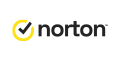

![[商品価格に関しましては、リンクが作成された時点と現時点で情報が変更されている場合がございます。] [商品価格に関しましては、リンクが作成された時点と現時点で情報が変更されている場合がございます。]](https://hbb.afl.rakuten.co.jp/hgb/2c8aa7b2.dec3f8b4.2c8aa7b3.e063b37e/?me_id=1354601&item_id=10001772&pc=https%3A%2F%2Fthumbnail.image.rakuten.co.jp%2F%400_mall%2Fnissen-rma%2Fcabinet%2Fitem%2Fzzy4c%2Fzzy4c18d0050%2Fzzy4c18d0075_l_a001.jpg%3F_ex%3D128x128&s=128x128&t=picttext)

コメント 0